Manuale utente di Numbers per iPhone
- Ciao
- Novità
-
- Primi passi con Numbers
- Introduzione a immagini, grafici e altri oggetti
- Creare un foglio di calcolo
- Aprire i fogli di calcolo
- Evitare le modifiche accidentali
- Personalizzare i modelli
- Utilizzare i fogli
- Annullare o ripristinare le modifiche
- Salvare il foglio di calcolo
- Trovare un foglio di calcolo
- Eliminare un foglio di calcolo
- Stampare un foglio di calcolo
- Modificare lo sfondo del foglio
- Copiare testo e oggetti tra app
- Nozioni di base sul touchscreen
-
-
- Aggiungere del testo alle tabelle
- Inserire dati utilizzando dei moduli
- Aggiungere oggetti alle celle
- Aggiungere informazioni azionarie
- Aggiungere una data, un’ora o una durata
- Riempire automaticamente le celle
- Copiare, spostare o eliminare il contenuto delle celle
- Creare un’istantanea di una tabella
- Mandare il testo a capo perché si adatti a una cella
- Evidenziare le celle
- Ordinare i dati in una tabella in ordine alfabetico o altro
- Filtrare i dati
-
-
- Inviare un foglio di calcolo
- Introduzione alle funzionalità di collaborazione
- Invitare altri utenti a collaborare
- Collaborare a un foglio di calcolo condiviso
- Visualizzare le attività più recenti in un foglio di calcolo condiviso
- Modificare le impostazioni di un foglio di calcolo condiviso
- Interrompere la condivisione di un foglio di calcolo
- Cartelle condivise e collaborazioni
- Usare Box per collaborare
- Copyright
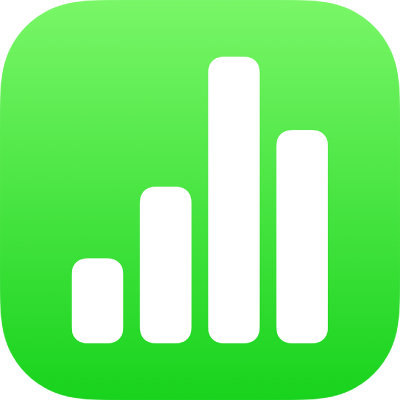
Visualizzare i dati di origine per un valore in una tabella pivot in Numbers su iPhone
Puoi creare una tabella con i dati di origine che corrisponde alle celle popolate in una tabella pivot. Questa funzione è particolarmente utile se stai analizzando i dati in una tabella pivot e vuoi capire meglio come è stato calcolato un particolare valore, senza dover cercare in una vasta tabella di origine. Per esempio, se disponi di una tabella pivot che tiene traccia del rendimento degli studenti e il voto medio di uno studente sembra più basso del previsto, puoi creare una tabella di dati di origine per tutti i loro punteggi per vedere se uno è stato inserito in modo errato.
Selezionare una cella popolata in una tabella pivot.
Tocca
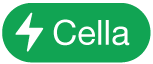 , quindi tocca “Crea tabella per dati di origine”.
, quindi tocca “Crea tabella per dati di origine”.
Viene aggiunta una tabella sullo stesso foglio della cella selezionata. La tabella mostra le intestazioni di colonna e i valori della prima tabella di origine che vengono usati per calcolare il valore nella cella selezionata.